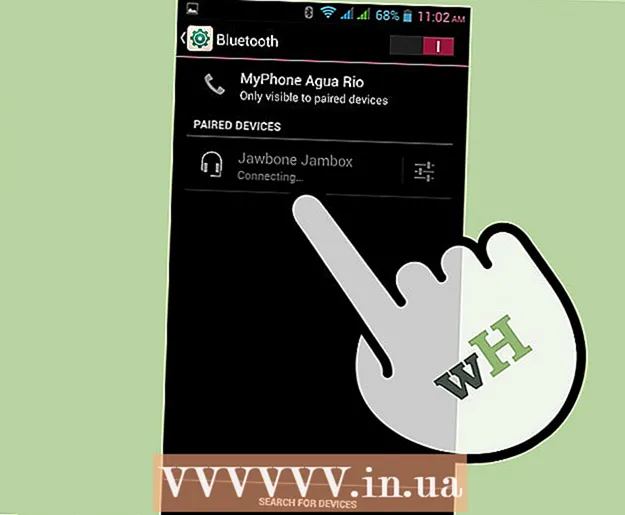Аутор:
Carl Weaver
Датум Стварања:
1 Фебруар 2021
Ажурирати Датум:
3 Јули 2024

Садржај
- Кораци
- Метода 1 од 2: На иПхоне -у или иПад -у
- Метода 2 од 2: На Мац ОС Сиерри и новијим
- Савјети
- Упозорења
Научите како да подесите Сири Персонал Ассистант на свом иПхоне -у, иПад -у или Мац -у (ОС Сиерра или новији).
Кораци
Метода 1 од 2: На иПхоне -у или иПад -у
- 1 Покрените апликацију Подешавања. Кликните на сиву икону зупчаника (⚙) на почетном екрану.
- Уверите се да је ваш уређај повезан на бежичну или мобилну мрежу и да је офлајн режим искључен. Да би Сири радила, потребан вам је приступ интернету.
- 2 Померите се надоле и додирните Сири. Ова опција је у истом одељку као Опште и Батерија.
- 3 Померите клизач поред Сири у положај Укључено. Постаће зелена.
- Укључите Дељење закључаног екрана да бисте користили Сири када је телефон закључан.
- Укључите Слушајте Хеј Сири да бисте активирали Сири тако што ћете рећи Хеј Сири.
- 4 Кликните на Језик. Налази се у последњем одељку менија.
- 5 Изабери језик. Да бисте то урадили, додирните жељени језик.
- 6 Кликните на Сири. Налази се у горњем левом углу екрана.
- 7 Додирните Информације. Налази се у последњем одељку менија.
- 8 Кликните на своје контакт податке. Ово ће Сири рећи које информације вам припадају.
- Сири користи контакт информације за бирање по имену и за извршавање различитих команди, попут слања е -поште.
- Ако ваш уређај нема ваше контакте, покрените апликацију Контакти (на почетном екрану), додирните +, унесите своје податке за контакт и додирните Готово.
- 9 Кликните на Сири. Налази се у горњем левом углу екрана.
- 10 Додирните Сири Воице. Налази се у последњем одељку менија. Помоћу овог менија изаберите Сири глас (мушки или женски). Овде такође можете изабрати један од следећих нагласака (ако је енглески изабран као језик Сири):
- Американац;
- Аустралиан;
- Британски;
- 11 Кликните на Сири. Налази се у горњем левом углу екрана. Отвориће се главна страница са поставкама Сири.
- 12 Додирните Аудио повратне информације. Налази се при дну екрана. Одаберите када ће Сири одговорити на ваше захтеве:
- Додирните Увек да би Сири увек одговорила.
- Додирните Са звуком да бисте Сири одговорили када ваш телефон није у тихом режиму или режиму вибрирања. то не утиче на Хеи Сири, Блуетоотх звучнике или ЦарПлаи.
- додирните спикерфон да Сири одговори само када кажете Хеи Сири или када користите Блуетоотх звучнике или ЦарПлаи.
- 13 Додирните Сири. Налази се у горњем левом углу екрана.
- 14 Кликните Подршка за апликације. Налази се при дну екрана.
- 15 Изаберите апликације са којима желите да користите Сири. Да бисте то урадили, померите клизач поред потребне апликације у положај "Омогући" (зелено).
- 16 Притисните и држите дугме Хоме. Учините то све док се на екрану не прикаже „Како могу помоћи?“.
- То можете учинити са закључаног екрана ако сте укључили функцију приступа закључаном екрану.
- Ако сте укључили Хеи Сири, само реците Хеи Сири да бисте активирали Сири.
- 17 Изговорите свој захтев у микрофон. Сири је сада подешен и спреман за употребу на вашем иПхоне -у или иПад -у.
Метода 2 од 2: На Мац ОС Сиерри и новијим
- 1 Кликните на Аппле мени. То је икона ин у горњем левом углу екрана.
- 2 Кликните на Систем Преференцес. Налази се у другом одељку менија.
- 3 Кликните на Сири. Налази се у доњем левом делу менија.
- 4 Означите поље поред Укључи Сири. Налази се у левом окну прозора.
- 5 Кликните на мени Језик. Налази се на врху десног окна прозора.
- 6 Изабери језик. Кликните на жељени језик.
- 7 Означите поље поред Прикажи Сири у траци менија. Налази се при дну десног окна прозора.
- 8 Затвори прозор. Кликните на црвену тачку у горњем левом углу. Сири је сада омогућен на вашем Мац рачунару.
- 9 Прилагодите Сири помоћу следећих опција:
- Сири Воице - изаберите глас Сири;
- Аудио повратне информације - одаберите када ће Сири одговорити на ваше захтеве;
- „Микрофон“ - изаберите који микрофон ћете користити за пријем гласовних захтева;
- Тастерска пречица - Изаберите тастерску пречицу коју можете користити за Сири (подразумевано је ово ⌥ Опција + Свемир).
- 10 Изађите из менија Сири. Кликните на црвену тачку у горњем левом углу прозора.
- 11 Покрените апликацију Контакти. То је смеђа икона са силуетом особе и обојеним језичцима дуж десне стране.
- 12 Кликните на своје контакт податке. Сири користи контакт информације за бирање по имену и за извршавање различитих команди, попут слања е -поште.
- Ако ваш рачунар нема ваше контакт информације, кликните на +, унесите своје контакт податке, а затим кликните на Финисх.
- 13 Кликните на картицу. Налази се на траци менија при врху екрана.
- 14 Кликните Ово је моја картица. Ова опција је у средини екрана. Сири сада зна ваше контакт податке.
- 15 Кликните на икону Сири. То је вишебојни круг са десне стране траке са менијима.
- Такође можете притиснути тастерску пречицу ⌥ Опција+Свемир.
- 16 Изговорите свој захтев у микрофон. Сири је сада подешен и спреман за употребу на вашем Мац рачунару.
Савјети
- Користите Сири за слање поруке или бирање броја док возите или сте заузети.
- Можете да укључите рачунарску верзију Сири током инсталације Мац ОС Сиерра.
Упозорења
- Дозвољавање приступа Сири са закључаног екрана може створити безбедносне проблеме.